Ustvarjanje novega okolja
Potem ko je vaša organizacija kupila licenco za Dynamics 365 Customer Insights, skrbnik Microsoft 365 najemnika prejme e-poštno sporočilo s povabilom, da ustvari okolje in dodaj uporabnike iz svoje organizacije kot skrbnike. Ti skrbniki lahko nato upravljajo uporabnike in okolja Customer Insights.
Pomembno
V večini primerov je treba namestitev Customer Insights - Data izvesti prek Power Platform skrbniškega središča.
Uporabite izkušnjo ustvarjanja okolij v Customer Insights - Data za naslednje scenarije:
- Uporabite svoj lastni Azure Data Lake Storage račun IN zasebno povezavo Azure
- Omogočite skupno rabo podatkov med svojim računom Data Lake Storage in Microsoft Dataverse
- Ustvarite kopijo obstoječe konfiguracije okolja
Zahteve
- Skrbniška dovoljenja v Customer Insights - Data.
Za namestitev Customer Insights - Data v obstoječe Dataverse okolje:
- Uporabniška vloga, ki omogoča ustvarjanje Dataverse okolji.
- Preverili ste, ali je Dataverse okolje povezano z določenimi varnostnimi skupinami in ste dodani tem varnostnim skupinam.
- Za dostop do načina branja in pisanja vam je dodeljena licenca Dataverse . Skrbniki brez licence imajo samo način skrbniškega dostopa.
- Customer Insights - Data še ni nameščen. Naučite se izbrisati obstoječe okolje.
Če želite ustvariti novo Dataverse okolje pri namestitvi Customer Insights - Data:
- Imate potrebno licenco in vlogo v Power Platform.
- Vaš Power Platform skrbnik ni onemogočil ustvarjanja Dataverse okolji za vse razen skrbnikov.
Ustvarite okolje v Customer Insights - Data
Priporočamo, da uporabite upravitelja konsolidiranega okolja za Customer Insights za privzeto ustvarjanje novega okolja.
Odprite izbirnik okolja in izberite + Novo.
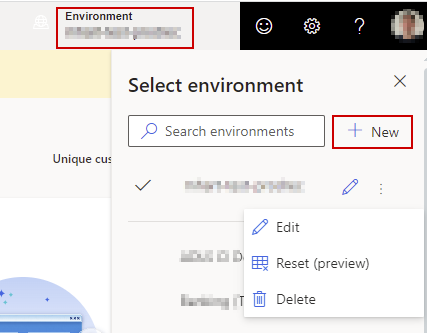
Sledite vodeni izkušnji, opisani v naslednjih razdelkih, in zagotovite vse potrebne informacije za novo okolje.
Korak 1: Navedite osnovne informacije
Izberite, ali želite ustvariti okolje iz nič ali kopirati podatke iz drugega okolja. Kopiranje podatkov iz drugega okolja zahteva dodatne korake.
Navedite naslednje podrobnosti:
- Ime: Ime za to okolje. To polje je že izpolnjeno, če ste kopirali obstoječe okolje, vendar ga lahko spremenite.
- Tip: Vrsta okolja: proizvodnja ali peskovnik. Okolja peskovnika ne omogočajo načrtovanega osveževanja podatkov in so namenjena predimplementaciji in testiranju. Okolja peskovnika uporabljajo isto primarno občinstvo kot trenutno izbrano produkcijsko okolje.
- Regija: Regija, v kateri je storitev razporejena in gostuje. Za uporabo lastnega Azure Data Lake Storage računa namestitev v obstoječo Microsoft Dataverse organizacijo, morajo biti vsa okolja v isti regiji.
Izberite Naprej.
2. korak: konfiguracija shranjevanja podatkov
Izberite, kje želite shraniti podatke:
- Shranjevanje Customer Insights: Shranjevanje podatkov se upravlja samodejno. To je privzeta možnost in priporočamo uporabo te možnosti, razen če obstajajo posebne zahteve za shranjevanje podatkov v vašem računu za shranjevanje.
- Azure Data Lake Storage Gen2: Vaš lasten Azure Data Lake Storage račun za shranjevanje podatkov, tako da imate popoln nadzor, kje so podatki shranjeni. Sledite korakom v Uporaba lastnega Azure Data Lake Storage računa.
Izberite Naprej.
Korak 3: Izberite Dataverse okolje
Izberite obstoječe Dataverse okolje, v katerem še ni nameščeno Customer Insights - Data okolje.Več o zahtevanih dovoljenjih.
Če ste se v prejšnjem korak odločili za uporabo lastnega prostora za shranjevanje podatkov Azure Data Lake, lahko omogočite skupno rabo podatkov z Dataverse. Uporabljate ga lahko s poslovnimi aplikacijami, ki temeljijo na Dataverse ali aplikacijah, ki temeljijo na modelu v Power Apps.
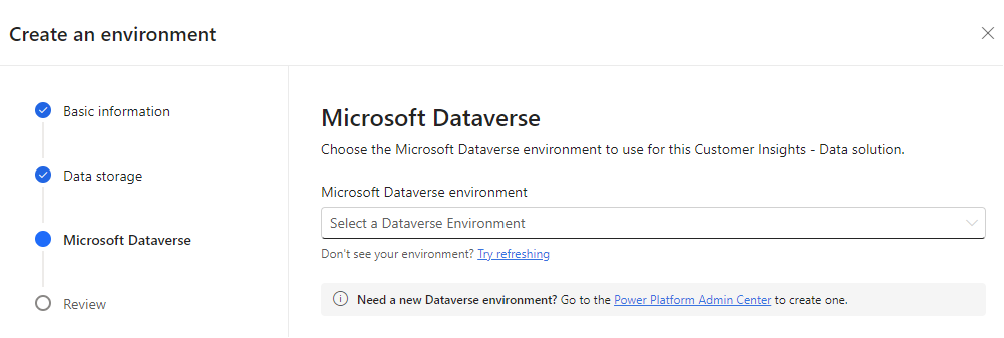
V spustnem meniju izberite obstoječe Dataverse okolje, ki ga želite namestiti Customer Insights - Data. Če želite ustvariti novo okolje, pojdite v Power Platform skrbniško središče in ga ustvarite. Nato osvežite seznam okolij in izberite novo ustvarjeno okolje.
Če uporabljate svoj račun Data Lake Storage:
- Izberite Omogoči skupno rabo podatkov z Dataverse.
- Vnesite identifikator dovoljenj. Če želite pridobiti identifikator dovoljenja, omogočite skupno rabo podatkov z Dataverse od svojega Azure Data Lake Storage.
Izberite Naprej.
4. korak: dokončanje nastavitev
Preglejte navedene nastavitve. Ko je vse videti dokončano, izberite Ustvari , da nastavite okolje.
Če želite pozneje spremeniti nekatere nastavitve, glejte Upravljanje okolij.
Delajte z novim okoljem
Za lažji začetek si oglejte naslednje članke:
- Dodajte več uporabnikov in dodelite dovoljenja.
- Zaužijte več svojih podatkovnih virov in jih poženite skozi postopek poenotenja podatkov da dobite enotne profile strank.
- Obogatite poenotene profile strank ali zaženite napovedne modele.
- Ustvarite segmente za združevanje strank in mere za pregled KPI-jev.
- Nastavite povezave in izvoze za obdelavo podnaborov vaših podatkov v drugih aplikacijah.